Photoshop烟火效果添加教程
时间:2025-08-24 23:14:33 494浏览 收藏
想为节日照片或海报增添绚丽的烟火效果吗?本教程将手把手教你使用Photoshop轻松实现!无需复杂的动态特效软件,只需掌握几个关键步骤,就能打造出逼真的静态烟花背景。首先,准备深色背景或夜景素材,并导入优质的烟花笔刷。接着,利用画笔工具,选择红、黄、绿、蓝等明亮色彩,分层绘制烟花,并通过涂抹工具增强动感。更重要的是,通过调整图层效果,如外发光、叠加模式、模糊和噪点,提升烟花的真实感。最后,运用蒙版、调暗边缘和添加反光等细节处理,使烟火与画面自然融合。即使是Photoshop新手,也能快速掌握技巧,让你的作品充满节日氛围!
想用Photoshop制作节日烟花背景?答案是使用烟花笔刷并叠加图层效果。1. 准备深色背景或夜景图,下载并安装烟花笔刷。2. 用画笔工具选择不同颜色分层绘制烟花,结合涂抹工具增强动感。3. 添加外发光、调整混合模式、使用模糊和噪点提升真实感。4. 通过蒙版、调暗边缘和添加反光实现烟火与画面的自然融合。
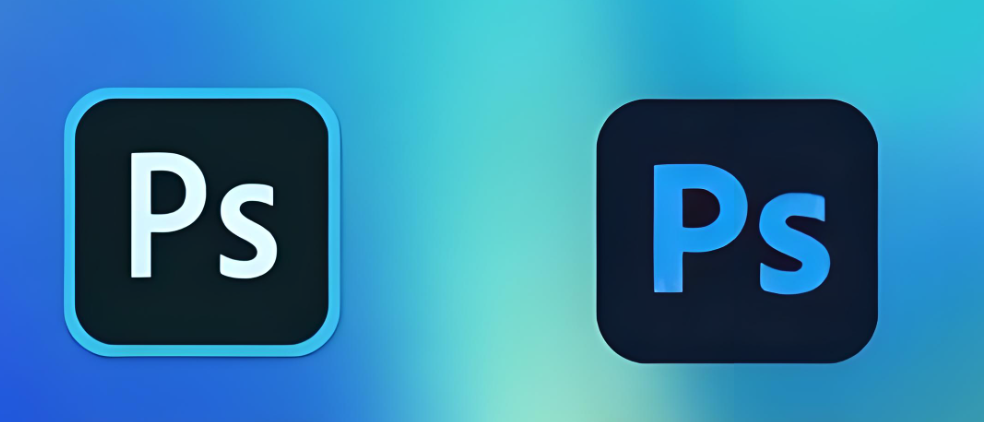
节日气氛浓不起来?加点烟火效果立马就有感觉了。Photoshop 虽然不是做动态特效的软件,但想加个静态的烟花背景,完全没问题,而且效果还挺真实。

1. 准备素材和基础设置
首先,你可以选择一张夜景图,或者新建一个黑色背景的画布作为基础。烟花一般出现在夜空中,所以深色背景最合适。如果你是为节日海报或贺卡加特效,建议先把主体元素放好,比如文字、人物、建筑等,再加烟火,这样更容易融合。
准备素材时,也可以考虑下载一些免费的烟花笔刷,比如在 Brusheezy 或 DeviantArt 上搜索 “fireworks brush”,能找到不少高质量的笔刷资源。安装方法也很简单,直接拖进 Photoshop 的“画笔”面板里就可以用了。

2. 使用画笔工具添加烟花效果
打开画笔面板(快捷键 F5),选择你导入的烟花笔刷。你可以根据需要调整大小、不透明度和流量。建议先从小的不透明度开始,一层一层叠加,这样效果更自然。
颜色方面,烟花一般有红、黄、绿、蓝等明亮色系。你可以新建多个图层,每层用不同颜色画一个烟花,方便后期调整。比如:
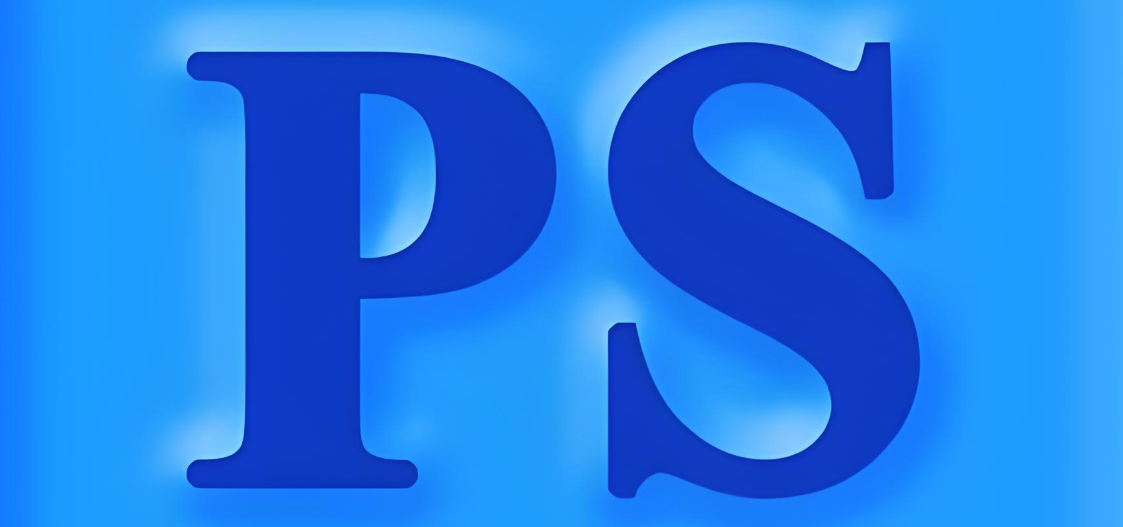
- 一层画红色爆炸
- 一层画绿色光点
- 一层加白色高光点缀
画的时候,可以点一下鼠标左键,模拟烟花爆炸的中心点,然后用“涂抹工具”轻轻拉出一些光线,让烟花看起来更有动感。
3. 调整图层效果增强真实感
光是画上去还不够,还得让烟花看起来更自然。可以尝试以下几种图层样式:
- 外发光:给烟花加一点柔和的光晕,更像真实烟火
- 叠加模式:把烟花图层的混合模式改为“叠加”或“滤色”,可以让光亮更通透
- 模糊:轻微使用“高斯模糊”或“动感模糊”,让烟花更有扩散感
另外,别忘了加点“噪点”或“颗粒感”。可以新建一个图层,填充50%灰,然后加“杂色”滤镜,混合模式设为“柔光”,不透明度调低,这样能让画面更有胶片感。
4. 细节处理与整体融合
如果你的烟火是叠加在实景图上的,可能还需要做点融合处理。比如:
- 用蒙版擦掉烟花中遮挡人物或建筑的部分
- 适当调暗边缘,让烟花更有纵深感
- 在烟花周围加点反光,比如在地面或水面反射一点点颜色
这些小细节虽然看起来不显眼,但加起来会让你的画面更真实、更有节日氛围。
基本上就这些步骤了,操作不复杂但容易忽略细节。只要你多试几次,很快就能掌握技巧,做出漂亮的节日烟火效果。
理论要掌握,实操不能落!以上关于《Photoshop烟火效果添加教程》的详细介绍,大家都掌握了吧!如果想要继续提升自己的能力,那么就来关注golang学习网公众号吧!
-
501 收藏
-
501 收藏
-
501 收藏
-
501 收藏
-
501 收藏
-
268 收藏
-
345 收藏
-
420 收藏
-
325 收藏
-
190 收藏
-
210 收藏
-
165 收藏
-
302 收藏
-
196 收藏
-
182 收藏
-
317 收藏
-
117 收藏
-

- 前端进阶之JavaScript设计模式
- 设计模式是开发人员在软件开发过程中面临一般问题时的解决方案,代表了最佳的实践。本课程的主打内容包括JS常见设计模式以及具体应用场景,打造一站式知识长龙服务,适合有JS基础的同学学习。
- 立即学习 543次学习
-

- GO语言核心编程课程
- 本课程采用真实案例,全面具体可落地,从理论到实践,一步一步将GO核心编程技术、编程思想、底层实现融会贯通,使学习者贴近时代脉搏,做IT互联网时代的弄潮儿。
- 立即学习 516次学习
-

- 简单聊聊mysql8与网络通信
- 如有问题加微信:Le-studyg;在课程中,我们将首先介绍MySQL8的新特性,包括性能优化、安全增强、新数据类型等,帮助学生快速熟悉MySQL8的最新功能。接着,我们将深入解析MySQL的网络通信机制,包括协议、连接管理、数据传输等,让
- 立即学习 500次学习
-

- JavaScript正则表达式基础与实战
- 在任何一门编程语言中,正则表达式,都是一项重要的知识,它提供了高效的字符串匹配与捕获机制,可以极大的简化程序设计。
- 立即学习 487次学习
-

- 从零制作响应式网站—Grid布局
- 本系列教程将展示从零制作一个假想的网络科技公司官网,分为导航,轮播,关于我们,成功案例,服务流程,团队介绍,数据部分,公司动态,底部信息等内容区块。网站整体采用CSSGrid布局,支持响应式,有流畅过渡和展现动画。
- 立即学习 485次学习
